升级更新win10遇到错误代码8024000B的两种解决办法
作者:佚名 字体:[ ] 来源:互联网 时间:12-14 14:15:05
系统更新升级win10的时候遇到了小问题,导致更新失败,并提示错误代码8024000B,该怎么办呢?今天和大家分享两种解决办法,一种通过修改注册表解决,另一种直接使用命令啦解决,需要的朋友可以参考下
在进行系统更新或者升级的适合,常常会出现一些意想不到的错误,最近小编就碰到了一个8024000B的更新错误,下面就分享给大家,小编的解决办法。
方法一、注册表修改
1、在运行对话框输入 regedit 命令,点击进入注册表界面。
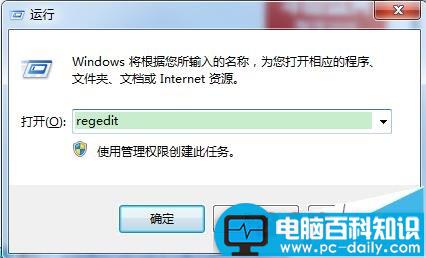
2、进入注册表编辑器界面, 定位到【HKEY_LOCAL_MACHINE\SOFTWARE\Microsoft\Windows\CurrentVersion\WindowsUpdate\OSUpgrade】项下
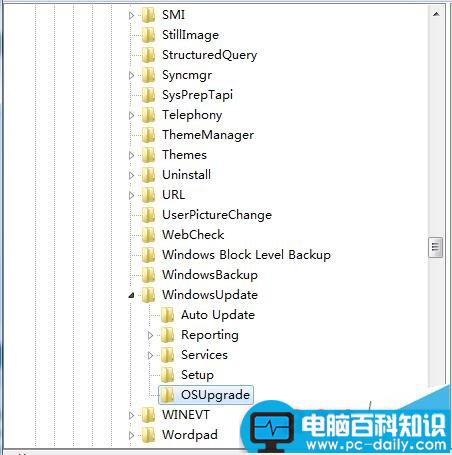
3、选中OSUpgrade,在右侧右键点击新建,dword 32bit值
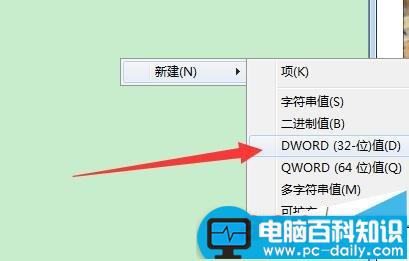
4、新建完成,右键选中重命名,将其设置为AllowOSUpgrade
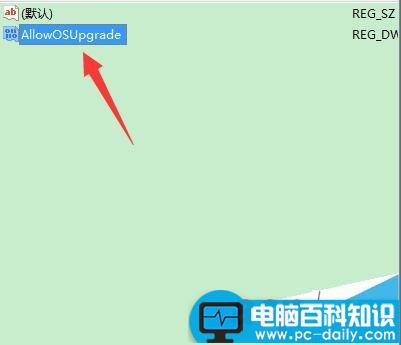
5、设置名称完毕,双击打开,进入编辑界面,将其设置为 1 ,点击保存即可
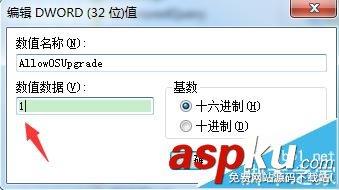
注意:注册表要备份一下。
方法二、命令
1、打开电脑左下角【开始】菜单,点击打开右侧【运行】选项
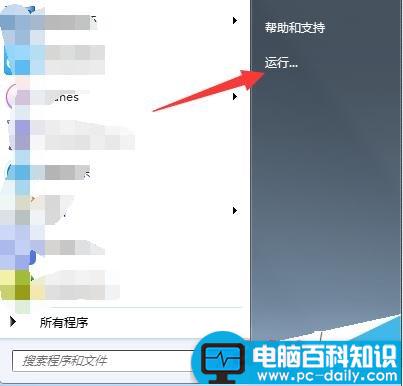
2、在弹出的运行对话框输入Cmd /c ren %systemroot%\System32\Spupdsvc.exe Spupdsvc.old点击确定,等待注册成功,问题解决。
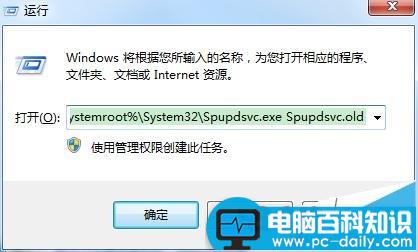
相关推荐:
win10升级出错 提示错误代码0x8024001e的解决办法
一招搞定 Win7/Win8.1升级Windows 10失败报错80240020
升级Win10无法找到安装文件$WINDOWS.~BT 错误代码0x80240020的解决办法
Tag:Win10 8024000B
相关文章
文章分类
大家感兴趣的内容
最近更新的内容


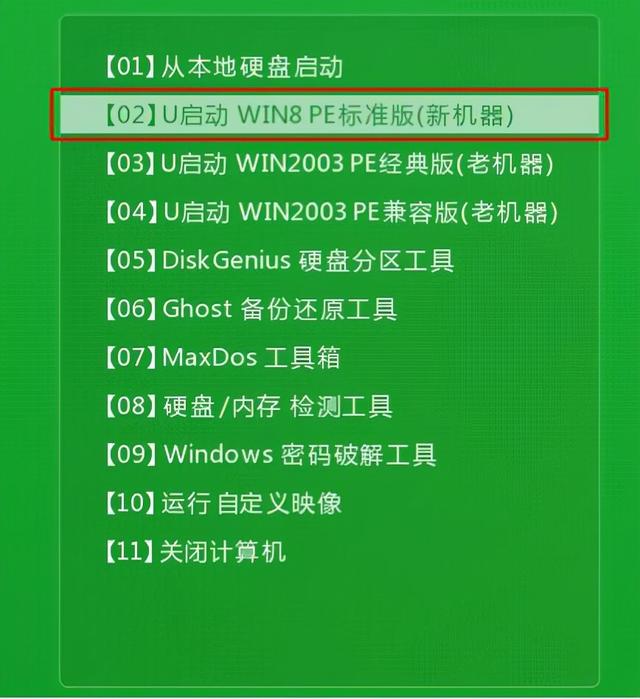

![RedHat服务器上[Errno 5] OSError: [Errno 2]的解决方法](https://img.pc-daily.com/uploads/allimg/4752/11135115c-0-lp.png)

